Hvordan låses og beskyttes formler i Excel?
Når du opretter et regneark, skal du nogle gange bruge nogle formler, og du vil ikke have, at andre brugere skal ændre, redigere eller slette formlerne. Den nemmeste og mest almindelige måde at forhindre folk i at lege med dine formler er at låse og beskytte celler, der indeholder formler i dit regneark. Gå for at låse og beskytte formlerne som følger:
Lås og beskyt formler med Format celler og Beskyt arkfunktioner
Lås og beskyt formler med projektarkdesign ![]()
 Lås og beskyt formler med Format celler og Beskyt arkfunktioner
Lås og beskyt formler med Format celler og Beskyt arkfunktioner
Som standard er alle celler på et regneark låst, så du skal låse op for alle cellerne først.
1. Vælg hele regnearket med Ctrl + A, og højreklik, vælg formater celler fra kontekstmenuen.
2. Og en formater celler dialogboksen vises. Klik på Beskyttelseog ikke markeret Låst mulighed. Klik OK. Hele regnearket er blevet låst op.
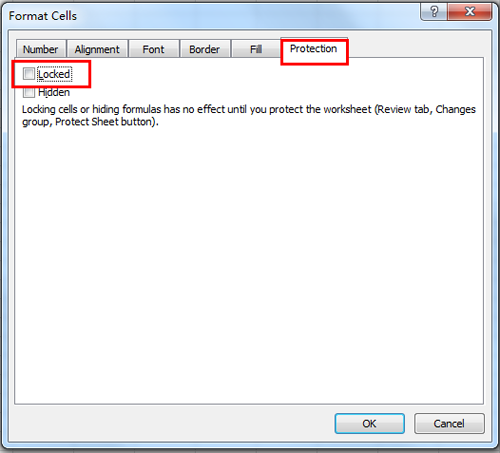
3. Klik derefter på Home > Find og vælg > Gå til Special, og en Gå til Special dialogboks vises. Kontrollere formler fra Type valgmulighed, og klik derefter på OK. Se skærmbillede:

4. Alle celler, der indeholder formler, vælges.
5. Gå derefter for at låse de valgte celler. Højreklik på de valgte celler, og vælg formater celler fra genvejsmenuen og en formater celler dialogboks vises. Klik på Beskyttelse, Tjek Låst afkrydsningsfelt. Se skærmbillede:
6. Klik derefter på anmeldelse > Beskyt arkOg en Beskyt ark dialogboksen vises, kan du indtaste adgangskoden i Adgangskodefor at fjerne beskyttelsen af ark boks. Se skærmbillede:
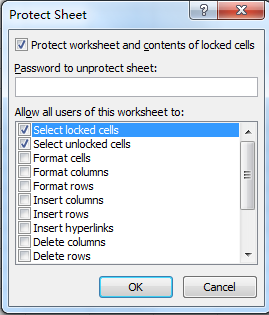
7. Klik derefter på OK. Og en anden bekræft password dialogboks vises. Indtast din adgangskode igen. Og klik OK.
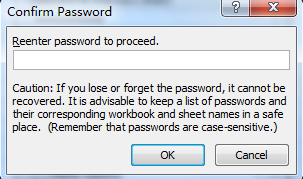
Og så er alle celler, der indeholder formler, blevet låst og beskyttet. I dette tilfælde kan du ikke ændre formlerne, men du kan redigere andre celler.
 Lås og beskyt formler med projektarkdesign
Lås og beskyt formler med projektarkdesign
Hvis du har installeret Kutools til Excel, kan du hurtigt låse og beskytte formler ved hjælp af Design af arbejdsark nytte.
| Kutools til Excel, med mere end 300 praktiske funktioner, der gør dine job lettere. | ||
Efter gratis installation Kutools til Excel, gør venligst som nedenfor:
1. klik Kutools Plus > Design af arbejdsark at aktivere Design gruppe. Se skærmbillede:
2. Klik derefter på Fremhæv formler for at fremhæve alle formelceller. Se skærmbillede:
3.Vælg alle de fremhævede celler, og klik Valg af lås for at låse formlerne. Og der vises en dialog for at minde dig om, at fomlerne ikke kan låses, før de beskytter arket. Se skærmbilleder:
4. Klik nu Beskyt ark for at skrive adgangskoden for at beskytte arket. Se skærmbilleder:
Bemærk
1. Nu er formlerne låst og beskyttet, og du kan klikke Luk design at deaktivere Design fane.
2. Hvis du vil fjerne beskyttelsen af arket, skal du bare klikke Design af arbejdsark > Unprotect Sheet.
I arbejdsarkdesigngruppen kan du fremhæve oplåsning af celle, navneområde og så videre.
Lås og beskyt formler
Bedste kontorproduktivitetsværktøjer
Overlad dine Excel-færdigheder med Kutools til Excel, og oplev effektivitet som aldrig før. Kutools til Excel tilbyder over 300 avancerede funktioner for at øge produktiviteten og spare tid. Klik her for at få den funktion, du har mest brug for...

Fanen Office bringer en grænseflade til et kontor med Office, og gør dit arbejde meget lettere
- Aktiver redigering og læsning af faner i Word, Excel, PowerPoint, Publisher, Access, Visio og Project.
- Åbn og opret flere dokumenter i nye faner i det samme vindue snarere end i nye vinduer.
- Øger din produktivitet med 50 % og reducerer hundredvis af museklik for dig hver dag!
